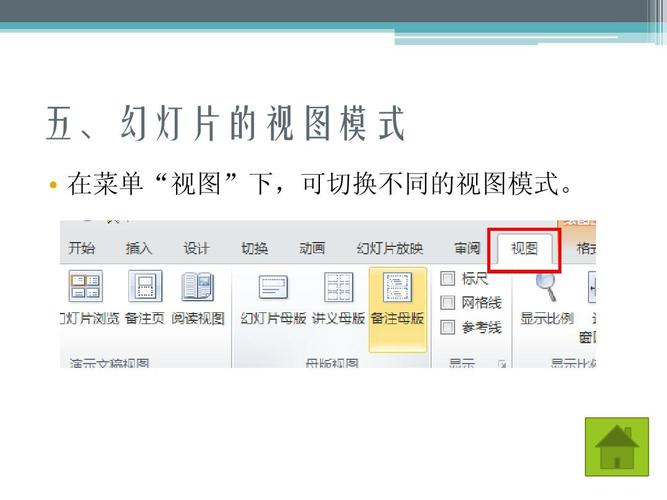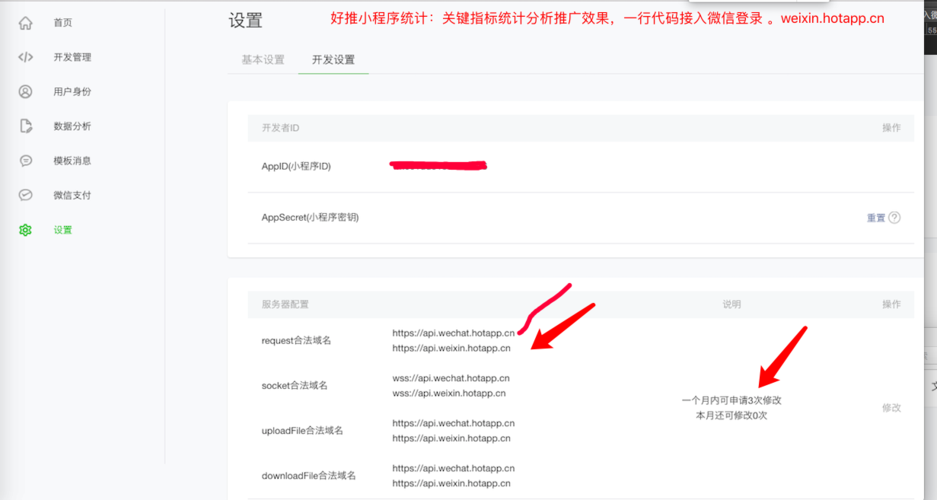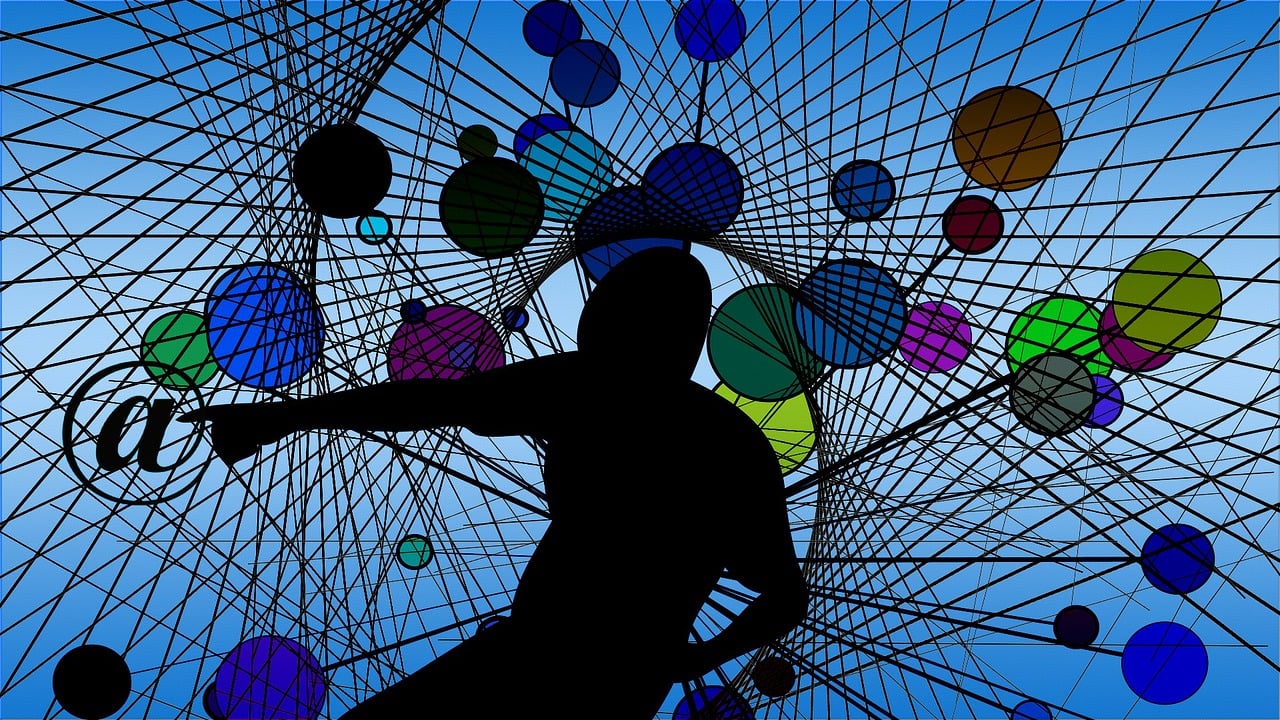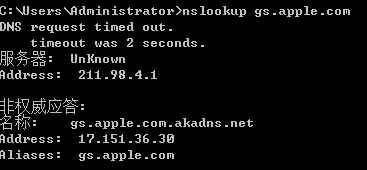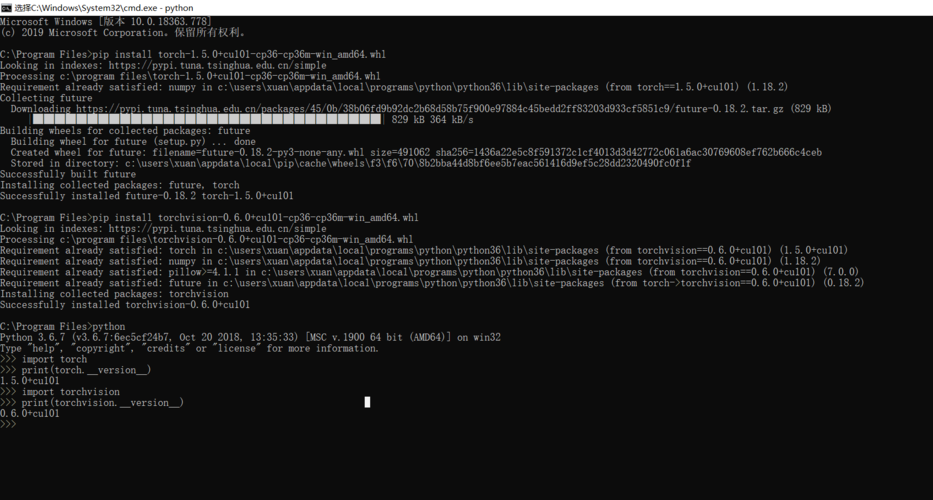解决服务器网卡驱动安装问题通常需要确认网卡型号,下载对应操作系统的驱动程序,通过设备管理器更新驱动程序,或者使用命令行工具进行手动安装。
服务器网卡驱动安装问题是一个常见的技术挑战,它可能会导致网络连接失败或性能下降,解决这一问题通常需要一系列的排查和修复步骤,以下是详细的技术介绍:
确认网卡型号
在开始安装驱动程序之前,首先需要确定服务器网卡的准确型号,可以通过以下几种方式来识别:

1、查看服务器制造商提供的文档或网站。
2、使用系统内置工具,如在Windows系统中使用设备管理器,Linux系统中使用lspci命令。
3、物理检查服务器主板上的网卡芯片,通常会有型号标识。
下载正确的驱动程序
一旦确定了网卡型号,下一步是下载与之对应的正确驱动程序,确保从可信赖的来源下载,如网卡制造商的官方网站,对于Linux系统,可能需要从内核源代码树或第三方存储库中获取驱动程序。
安装驱动程序
安装过程取决于操作系统和驱动程序的类型,以下是不同系统的安装方法:
1、Windows系统:
通过设备管理器更新驱动程序。
手动运行下载的驱动程序安装程序。
2、Linux系统:
使用make && make install命令编译并安装驱动程序。
使用modprobe命令加载模块。

将驱动程序添加到/etc/modules以确保在系统启动时自动加载。
验证驱动程序安装
安装完成后,需要验证驱动程序是否成功加载,并且网络功能正常。
1、在Windows中使用设备管理器查看设备状态。
2、在Linux中使用lsmod和dmesg命令检查模块加载情况和系统日志。
3、进行网络连接测试,如ping命令。
故障排除
如果安装后仍然遇到问题,需要进行故障排除:
1、确认是否有其他软件冲突。
2、检查BIOS/UEFI设置,确保没有禁用网络设备。
3、更新操作系统和BIOS/UEFI固件到最新版本。
4、检查硬件连接,包括网线和接口。
5、尝试使用不同的网络连接方法,如直连或通过交换机。

寻求专业帮助
如果上述步骤都无法解决问题,可能需要联系服务器制造商或专业技术支持人员进行进一步的诊断和修复。
相关问题与解答
Q1: 如何检查服务器网卡的型号?
A1: 可以通过查看服务器制造商提供的文档、使用系统内置工具(如设备管理器或lspci命令),或者直接物理检查服务器主板上的网卡芯片上的型号标识来确定。
Q2: 如果下载了错误的网卡驱动程序怎么办?
A2: 如果安装了错误的驱动程序,应立即停止使用该驱动,并从系统中卸载它,根据正确的型号重新下载并安装正确的驱动程序。
Q3: 在Linux系统中,如何知道网卡驱动是否正确加载?
A3: 可以使用lsmod命令查看已加载的内核模块,使用dmesg命令检查系统启动日志,以及进行网络连接测试来验证网卡驱动是否正确加载和工作。
Q4: 如果在安装驱动程序后网络仍然无法连接,该怎么办?
A4: 应进行故障排除,包括检查软件冲突、BIOS/UEFI设置、硬件连接、尝试不同的网络连接方法,并考虑更新操作系统和固件,如果问题依旧无法解决,建议联系专业技术支持。